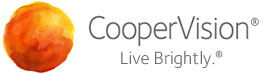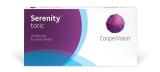Votre service de courrier électronique bloque parfois les courriers électroniques afin de vous protéger contre les courriers indésirables ou malveillants. Parfois, ces bloqueurs peuvent placer les courriels que vous désirez recevoir dans votre dossier de courrier indésirable, en particulier lorsque ces courriels proviennent d’un service de messagerie automatisé.
Vous pouvez autoriser manuellement les communications (ou une liste blanche) d’adresses spécifiques afin de vous assurer que les courriels importants sont bien livrés.
Trouvez votre client de messagerie préféré dans la liste ci-dessous pour savoir comment mettre sur la liste blanche les courriers électroniques provenant de insights@em.coopervision.com et de training@em.coopervision.com afin que les communications de CooperVision vous parviennent.
Apple Mail sous iOS (appareils mobiles)
Apple Mail sur iOS ne dispose pas d’une option de liste blanche. Si un courriel provenant de insights@em.coopervision.com ou de training@em.coopervision.com est considéré comme un courrier indésirable, il devra être manuellement débloqué en suivant les étapes suivantes.
- Ouvrez l’application et assurez-vous que vous visualisez l’écran Boîte de réception
- Parmi les options, sélectionnez le dossier Courrier indésirable
- Trouvez le courriel de insights@em.coopervision.com ou de training@em.coopervision.com et allez à gauche pour voir les options
- Appuyez sur le bouton Plus, puis sur l’option Marquer... dans le menu contextuel
- Appuyez sur le bouton Marquer comme non indésirable pour déplacer le courriel vers votre boîte de réception
Apple Mail sous MacOS (bureau)
Apple Mail sous MacOS (OS X) a la possibilité de mettre en liste blanche les courriels d’un domaine en définissant une règle. Pour mettre en liste blanche tous les courriels d’un domaine spécifique, suivez les étapes suivantes.
- Dans le menu, sélectionnez Courrier > Préférences
- Cliquez sur l’onglet Règles, puis sur Ajouter une règle
- Dans le champ Description, entrez un nom pour la règle, tel que « Liste blanche : coopervision.com ».
- Pour fixer les conditions, sélectionnez les options correctes pour qu’elle se lise comme suit : « Si l’une des conditions suivantes est remplie : Se terminant avec @em.coopervision.com*
- Pour fixer les actions, sélectionnez les options correctes pour qu’elles se lisent comme suit : « Déplacer le message vers le dossier : Boîte de réception ».
- Cliquez sur le bouton OK pour sauvegarder la règle
Interface web Gmail
La première étape dans Gmail est d’ajouter insights@em.coopervision.com et training@em.coopervision.com comme contact dans votre compte Google. En outre, vous pouvez créer un filtre Gmail pour permettre aux courriels de insights@em.coopervision.com et de training@em.coopervision.com d’être déposés automatiquement dans votre boîte de réception. Pour ce faire, vous pouvez suivre les étapes suivantes.
- Cliquez sur l’icône en forme de roue d’engrenage dans le coin supérieur droit et sélectionnez Paramètres dans le menu
- Cliquez sur l’onglet Filtres et adresses bloquées dans le menu du haut
- En bas de la page, cliquez sur le lien Créer un nouveau filtre
- Dans le champ De, tapez insights@em.coopervision.com ou training@em.coopervision.com et cliquez sur le bouton Créer un filtre
- Dans la liste des options, activez l’option « Ne jamais envoyer dans le dossier Courrier indésirable
- Cliquez sur le bouton Créer un filtre pour terminer l’ajout du nouveau filtre à votre compte Gmail
Si vous ne recevez toujours pas de courriels du programme de gestion de la myopie de Brilliant FuturesMC, il se peut qu’ils se retrouvent dans votre dossier de courrier indésirable. Pour effacer l’adresse de la liste des courriers indésirables de Google, vous pouvez prendre les mesures suivantes.
- Cliquez sur le lien Courrier indésirable dans le menu latéral gauche
- Cliquez sur le courriel de insights@em.coopervision.com ou de training@em.coopervision.com. Cliquez sur le bouton « Signaler comme n’étant pas un courrier indésirable et le courriel sera transféré dans votre boîte de réception Gmail
Application Gmail
La première étape dans Gmail est d’ajouter insights@em.coopervision.com et training@em.coopervision.com comme contact dans votre compte Google. Si vous ne recevez toujours pas de courriels du programme de gestion de la myopie de Brilliant FuturesMC, il se peut qu’ils se retrouvent dans votre dossier de courrier indésirable. Pour effacer l’adresse de la liste des courriers indésirables de Google, vous pouvez prendre les mesures suivantes.
- Ouvrez le menu de l’application Gmail, puis appuyez sur Courrier indésirable pour afficher tous les messages du dossier Courrier indésirable
- Cliquez sur le courriel de insights@em.coopervision.com ou de training@em.coopervision.com. Cliquez sur le bouton « Signaler comme n’étant pas un courrier indésirable » et le courriel sera transféré dans votre boîte de réception Gmail
Si vous avez activé la fonction de boîte de réception promotionnelle, les courriels provenant de insights@em.coopervision.com ou de training@em.coopervision.com peuvent également s’y retrouver Si cette fonction est activée, vous pouvez l’afficher en appuyant sur l’option Promotions dans le menu de l’application Gmail.
Service Microsoft Outlook
Pour les comptes de courrier électronique sur Outlook.com, Windows Live Mail, Hotmail et MSN Mail, vous devez vous connecter à Outlook.com. La première étape consiste à ajouter l’adresse électronique insights@em.coopervision.com et de training@em.coopervision.com à vos contacts. Outlook.com vous fera généralement parvenir les messages électroniques provenant d’adresses qui figurent dans votre liste de contacts. Si vous ne recevez toujours pas de courriels du programme de gestion de la myopie de Brilliant FuturesMC, il se peut qu’ils se retrouvent dans votre dossier de courrier indésirable. Pour mettre l’adresse en liste blanche, ajoutez-la à votre liste d’expéditeurs sûrs.
- Cliquez sur l’icône en forme de roue d’engrenage dans le coin supérieur droit et sélectionnez Autres paramètres de messagerie
- Sélectionnez Expéditeurs sûrs et bloqués, puis Expéditeurs sûrs
- Ajouter @em.coopervision.com à la liste des expéditeurs sûrs
- Retournez à Expéditeurs sûrs et bloqués, puis sélectionnez Listes de courriels sûres
- Ajoutez insights@em.coopervision.com et training@em.coopervision.com aux listes de courriels sûrs
Yahoo! Service de courriel
Pour les comptes de courrier électronique sur Outlook.com, Windows Live Mail, Hotmail et MSN Mail, vous devez vous connecter à Outlook.com. La première étape consiste à ajouter l’adresse électronique insights@em.coopervision.com et de training@em.coopervision.com à vos contacts. Yahoo! envoie généralement des courriels à partir d’adresses qui figurent dans votre liste de contacts. Si vous ne recevez toujours pas de courriels du programme de gestion de la myopie de Brilliant FuturesMC, il se peut qu’ils se retrouvent dans votre dossier de courrier indésirable. Pour mettre l’adresse en liste blanche, ajoutez un filtre pour l’adresse.
- Survolez l’icône du menu Paramètres et sélectionnez Paramètres
- Cliquez sur Filtres et ensuite sur Ajouter
- Entrez un nom de filtre tel que « Liste blanche : coopervision.com*
- Parmi les options disponibles, sélectionnez Contient dans la section Expéditeur, et ajoutez coopervision.com dans le champ de saisie Correspondance
- Sélectionnez la boîte de réception comme dossier de livraison
- Cliquez sur Sauvegarder, puis sur Enregistrer